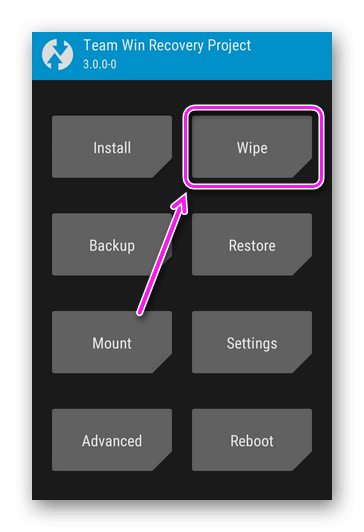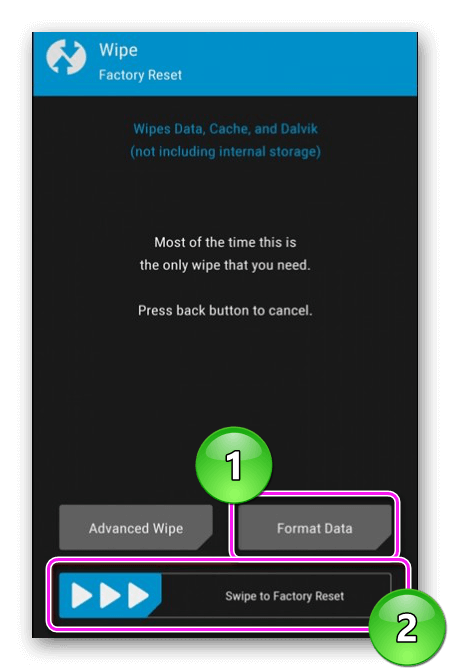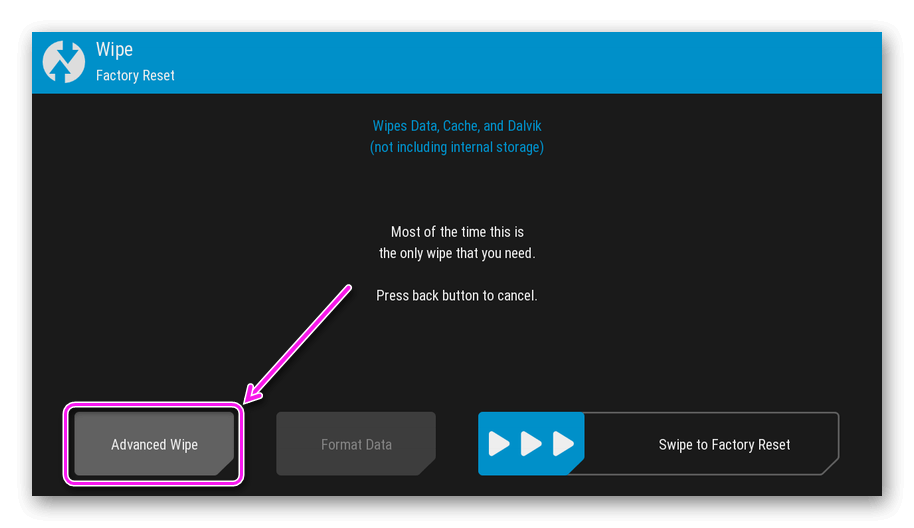Переустановить Android на планшете
Чтобы переустановить Андроид на планшете понадобится: сохранить важные данные, найти подходящий способ прошивки и саму ОС. Как все это сделать, рассказываем ниже.
Зачем переустанавливать Андроид
Для восстановления стабильной работы ОС после:
- критического сбоя в работе системы;
- появления лагов и подтормаживаний;
- многократных установок и удаления приложений.
Кастомные сборки могут ускорить работу устройства за счет удаления бесполезных фоновых процессов.
Подготовка перед переустановкой
Перед тем, как преступить к перепрошивке:
- удалите Google-аккаунт, чтобы избежать проблем с FRP-защитой;
- скачайте архив с прошивкой в формате zip – это может быть как официальное ПО, так и кастом;
- зарядите аппарат минимум на 80% – если он разрядится в процессе прошивки, то тот превратится в “кирпич”;
- сохраните важные данные на карте памяти, компьютере или облачном хранилище – переустановка приведет к форматированию внутреннего хранилища.
Это основные требования, теперь о второстепенных:
- включите отладку по USB;
- на всякий случай скачайте ADB.
Если понадобится USB-кабель, то воспользуйтесь комплектным или аналогичным по качеству.
Как переустановить Андроид
Сделать это можно минимум 2 способами, но не все из них могут подойти для конкретной модели планшета. Поэтому рекомендуем посетить тематические форумы, вроде 4PDA и в ветке обсуждения аппарата проверить имеющиеся способы прошивки.
Используем TWRP
ТВРП – это альтернативное рекавери с расширенным функционалом. Как с его помощью установить прошивку подробно написано здесь, чтобы не повторяться, рассмотрим этот способ в вкратце:
- Перезагрузите устройство в режим Recovery – тут инструкция для моделей от разных производителей.
- Если на устройстве нет карты памяти, откройте «Mount» и включите «Enable MTP» – это понадобится, чтобы после форматирования перенести файл с прошивкой в память устройства.
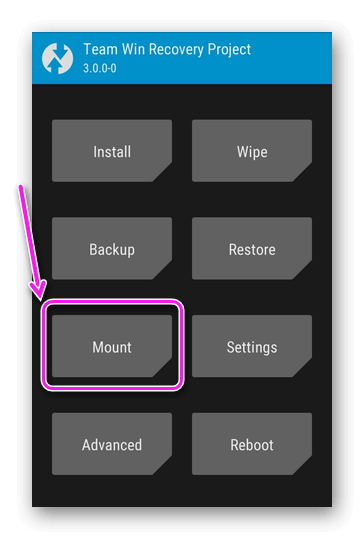
- Теперь зайдите в раздел «Wipe», выберите «Format Data», пройдите проверку введя слово yes и щелкните по синей галочке. Вернувшись в предыдущее меню, запустите форматирование, сдвинув ползунок «Swipe to Factory Reset».
- Когда процесс завершится, снова вернитесь в главное меню и выберите «Wipe». Теперь перейдите в «Advances Wipe». Проставьте отметки рядом с «Data», «Internal Storage» и «System» и следом сдвиньте ползунок «Swipe to Wipe».
- Дождавшись завершения форматирования, зайдите в «Reboot» и выберите «Recovery».
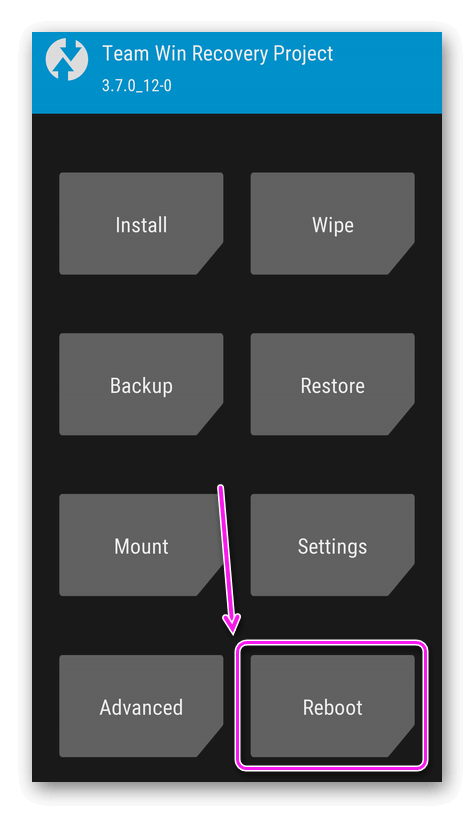
- После появления меню ТВРП, подключите устройство к ПК и перенесите в его память файл с прошивкой.
- Выберите «Install», укажите путь к расположению прошивки и запустите установку, проведя пальцем по «Swipe to confirm Flash».
Останется вновь перезагрузить планшет и перейти к первичным настройкам системы.
Fastboot
Об этом методе также упоминали в отдельном материале. Он требует:
- установки ADB;
- разблокировки загрузчика;
- активации отладки по USB.
Завершив с подготовкой:
- Подключите планшет к ПК по кабелю и согласитесь на отладку.
- Запустите ADB, введя cmd в папке, где находится отладочный мост.

- Командой adb devices проверьте список подключенных устройств.
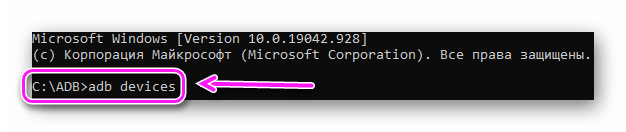
- Перезагрузите аппарат в режиме загрузчика, введя adb reboot bootloader.
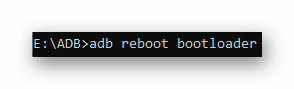
- Снова проверьте подключенные устройства, но уже командой fastboot devices.
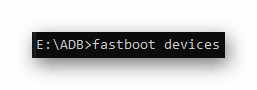
- Если все находится на месте, введите fastboot —w для форматирования пользовательских данных.
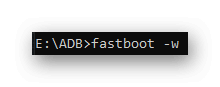
- Теперь укажите путь к прошивке командой – fastboot flash firmware.zip. Вместо firmware может использоваться другое название ПО, например, fastboot flash update.zip.
- После успешного завершения операции появится надпись «finished. total time:…».
Этот вариант чаще используют на смартфонах от компании Xiaomi.
Это не все способы, как на планшете переустановить операционную систему. Также существуют программы Odin, SP Flash Tools и другие.